Come arrivare alla schermata iniziale su un Kindle
Cosa sapere
- Con un libro aperto: tocca il parte superiore dello schermo, clicca il freccia indietro, quindi tocca casa se necessario.
- Con lo store o un'app aperti: tocca il X icona, quindi toccare casa se necessario.
- Nell'app Kindle: tocca mezzo della pagina, clicca il Freccia in giù, quindi tocca il icona della casa se necessario.
Questo articolo spiega come arrivare alla schermata iniziale su un Kindle.
Come accedo al menu Home sul mio Kindle?
Esistono alcuni modi per accedere al menu principale del tuo Kindle a seconda del tipo di Kindle che stai utilizzando e dello schermo in cui ti trovi attualmente. Se sei su uno schermo con una X nell'angolo in alto a destra, puoi toccare la X per chiudere la schermata corrente. Questo ti riporterà alla schermata precedente, che potrebbe non essere il menu principale, quindi potresti dover toccare di nuovo X o toccare Home dopo.
Alcuni Kindle più vecchi hanno un'icona della casa che ricorda una casa che può essere trovata nell'angolo in alto a sinistra dello schermo o anche un pulsante home fisico. Se vedi l'icona di una casa sul tuo Kindle o un pulsante home fisico, puoi usarlo per tornare al menu principale.
Ecco come accedere al menu principale quando leggi un libro sul tuo Kindle:
Clicca il parte superiore dello schermo.
Clicca il freccia indietro.
-
Rubinetto Casa se ti trovi nella schermata Libreria.
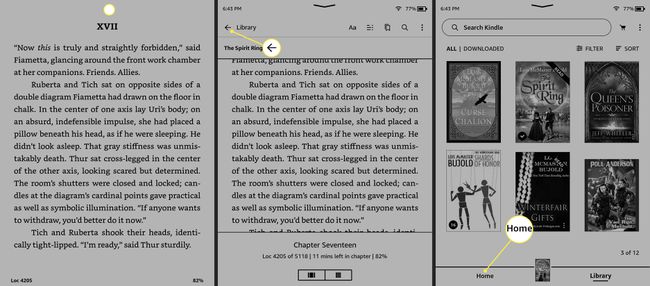
Se hai aperto il tuo libro dal menu principale, in questo passaggio tornerai già al menu principale.
Il tuo Kindle tornerà al menu principale.
Come arrivare al menu Home su Kindle dal Kindle Store
Se hai il Kindle Store aperto, il browser web o qualsiasi altra app, puoi tornare al menu principale toccando la X nell'angolo in alto e quindi spostandoti al menu principale da lì.
Ecco come arrivare al menu principale su Kindle dallo store o da un'app:
Clicca il X nell'angolo in alto a destra.
-
Se ti trovi nella schermata Libreria, tocca Casa.
Se eri nel menu principale quando hai aperto il negozio o l'app, in questo passaggio tornerai già nel menu principale.
-
Il tuo Kindle tornerà al menu principale.

Come si accede alla schermata iniziale sull'app Kindle?
Quando leggi un libro nell'app Kindle sul tuo telefono o tablet, l'app viene visualizzata in modalità a schermo intero e non ci sono pulsanti di navigazione visibili. Per accedere a opzioni come la dimensione del carattere, ottenere i numeri di paginao per tornare alla schermata iniziale, tocca al centro della pagina che stai leggendo.
Ecco come accedere alla schermata iniziale dell'app Kindle:
Con un libro aperto, tocca il mezzo della pagina.
Clicca il Freccia in giù o icona casa nel menu nella parte superiore dell'app.
-
Rubinetto Casa nell'angolo in basso a sinistra se non sei già nella schermata iniziale.

Perché il mio Kindle non va alla schermata principale?
Il tuo Kindle potrebbe essere bloccato se non riesci ad accedere alla schermata iniziale. Verifica se sei in grado di cambiare pagina o accedere alle opzioni del menu. In caso contrario, puoi forzare il riavvio del Kindle tenendo premuto il pulsante di accensione per circa 40 secondi. Quando il Kindle si riavvia, tornerà alla schermata principale.
Se stai cercando di accedere alla schermata iniziale su un Kindle touchscreen e non vedi l'opzione Home nel menu a discesa, assicurati di aprire il menu corretto. Se scorri verso il basso dalla parte superiore dello schermo, Kindle aprirà un menu che non include un'opzione per tornare alla schermata principale. Per accedere alla schermata iniziale, devi toccare la parte superiore dello schermo e quindi toccare home o la freccia indietro.
Se stai cercando di accedere alla schermata iniziale sull'app Kindle, ma non vedi un pulsante Home, è perché tutti i pulsanti di navigazione sono nascosti durante il normale funzionamento. Per accedere alle impostazioni e ai controlli di navigazione, devi toccare la parte centrale dello schermo. Con quel menu aperto, puoi toccare la freccia giù o l'icona Home a seconda della versione dell'app Kindle che hai.
FAQ
-
Come faccio a uscire da un libro su un Kindle Paperwhite?
a lascia il libro che stai leggendo su un Kindle Paperwhite, tocca la parte superiore dello schermo per aprire il menu. Clicca il freccia indietro per tornare al menu principale, oppure selezionare il Casa pulsante.
-
Come si spegne un Kindle Paperwhite?
Il Kindle Paperwhite non si spegne mai davvero. Invece, il display va in modalità di sospensione quando non lo stai utilizzando. Puoi spegnere lo schermo tenendo premuto il tasto Energia pulsante finché non viene visualizzato un menu e quindi selezionando Schermo spento. La chiusura del coperchio di una custodia metterà anche il display in modalità di sospensione.
